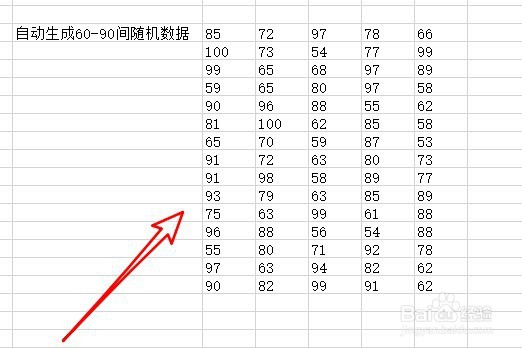Excel2019怎么自动生成指定数据间的随机整数
1、首先在电脑上打开Excel2019,然后点击菜单栏的公式菜单
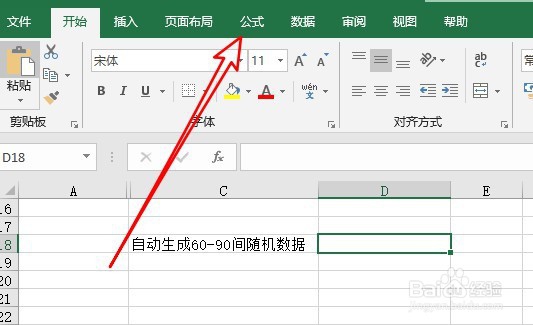
2、接着在打开的公式工具栏,点击插入函数的图标
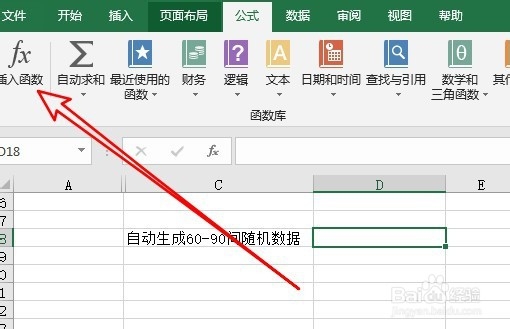
3、在打开的插入函数窗口中我们点击下拉菜单中的数字与三角函数
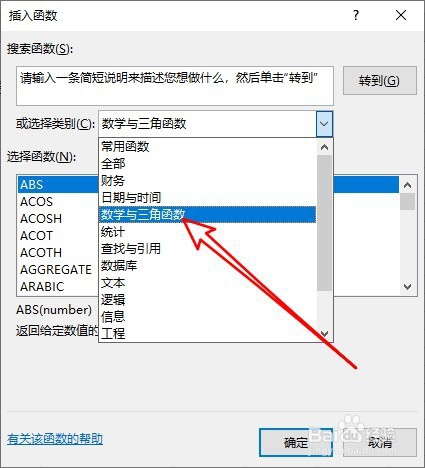
4、然后再下面弹出的选择函数列表中选中Randbetween函数,然后点击确定按钮
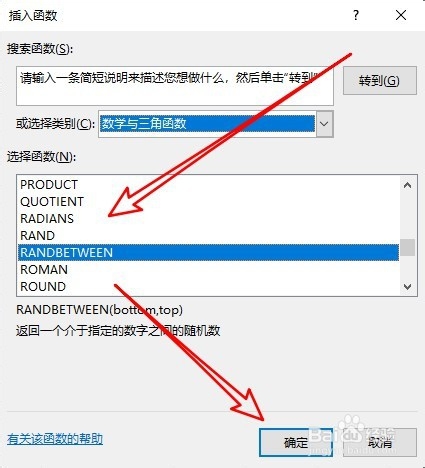
5、在打开大函数参数窗口中我们输入指定数字
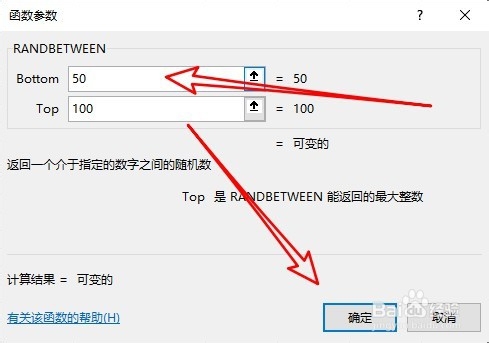
6、点击确定以后就可以在Excel表格中插入指定的随机整数数据了
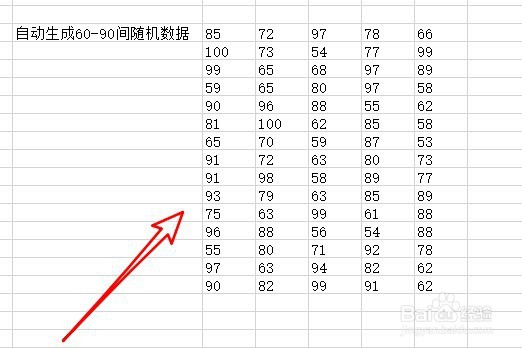
1、首先在电脑上打开Excel2019,然后点击菜单栏的公式菜单
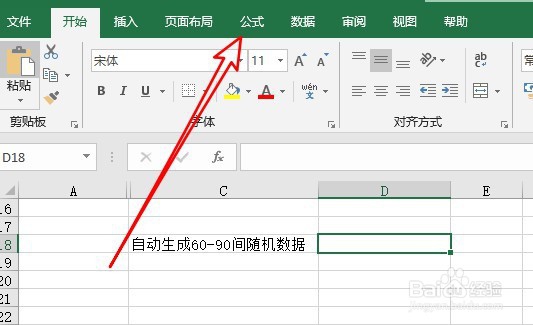
2、接着在打开的公式工具栏,点击插入函数的图标
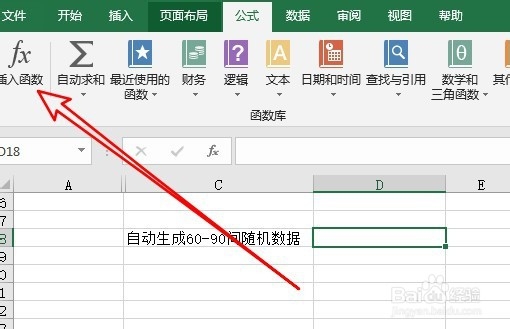
3、在打开的插入函数窗口中我们点击下拉菜单中的数字与三角函数
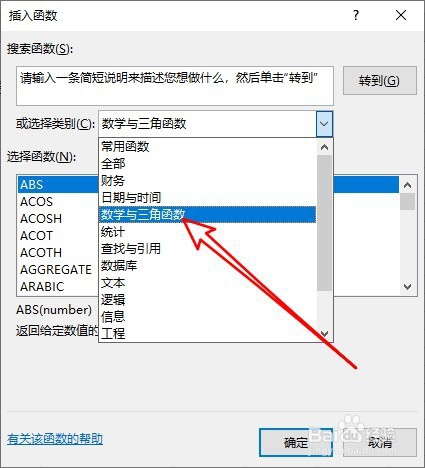
4、然后再下面弹出的选择函数列表中选中Randbetween函数,然后点击确定按钮
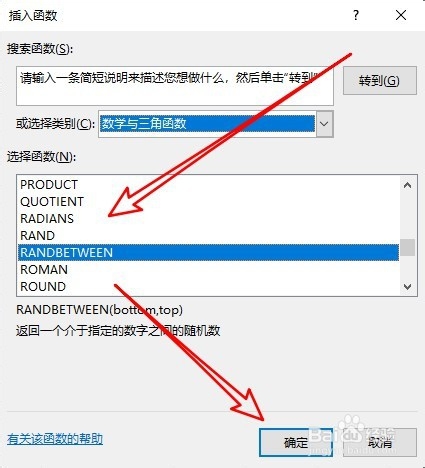
5、在打开大函数参数窗口中我们输入指定数字
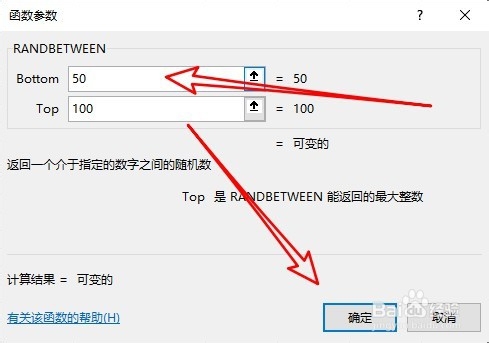
6、点击确定以后就可以在Excel表格中插入指定的随机整数数据了